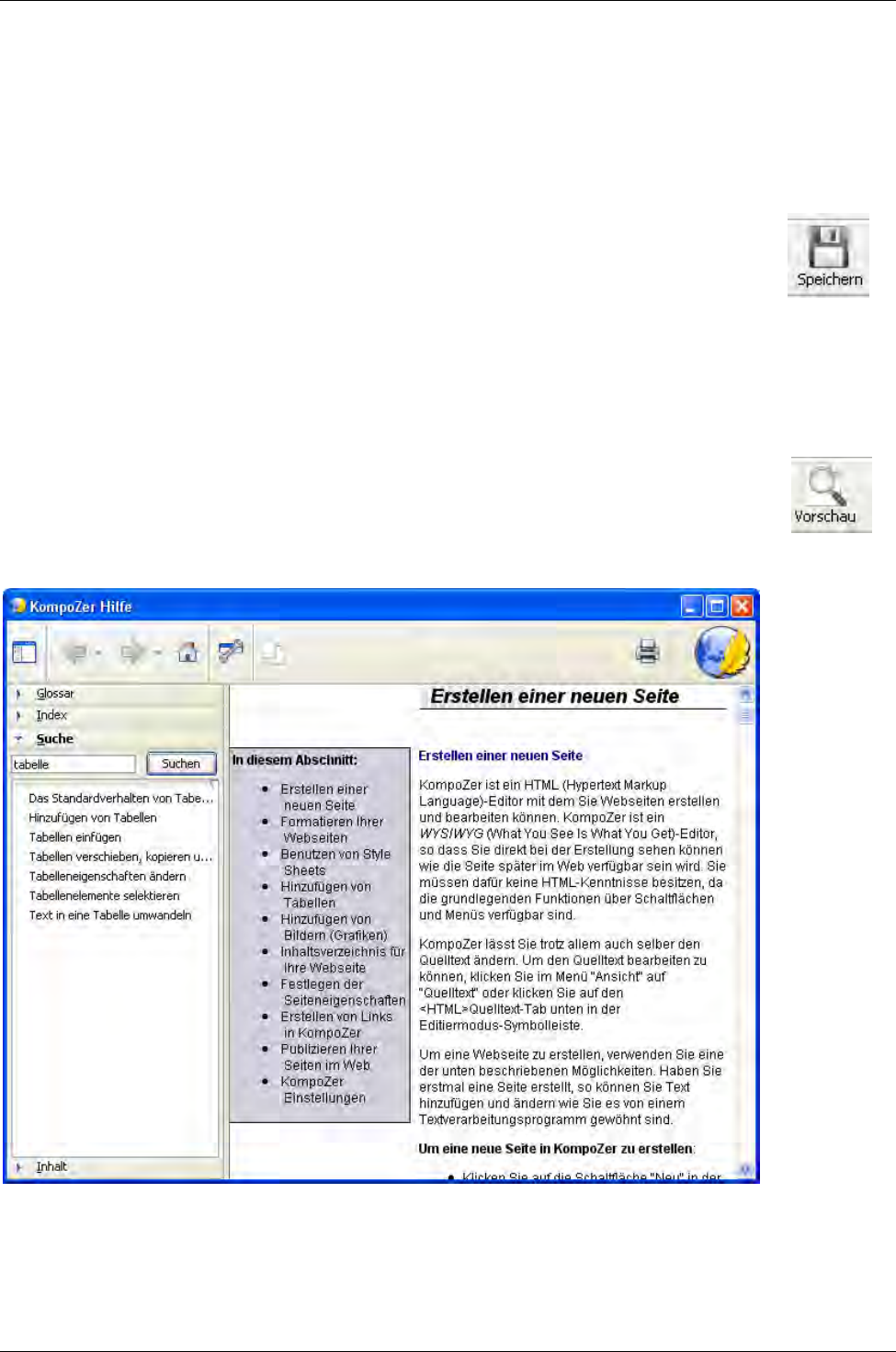Kompozer
Kompozer-Anleitung Version 1.01 vom 07.06.2008 Seite 8
Ihre Webseite – noch leer oder schon bearbeitet – finden Sie im großen Fenster in der Mit-
te des Schirmes. Viele Editierfunktionen sind denen in einem Textverarbeitungsprogramm
sehr ähnlich. Die oberen vier Symbolleisten auf dem Schirm bieten eine Vielzahl von Bear-
beitungsfunktionen. Um zu erfahren, was sie bedeuten, halten Sie den Cursor über dem
Symbol und warten, bis ein Quickinfo erscheint.
2.5 Speichern einer Seite
Um ein Dokument als HTML-Datei zu speichern, klicken Sie in der Bearbei-
tungs-Symbolleiste auf das Symbol
Speichern
.
Wenn es ein neues Dokument ist, werden Sie aufgefordert, einen Titel für die
Seite einzutragen. Dieser erscheint im Register an der Oberseite des Editorfensters. Den-
ken Sie daran, dass dieses NICHT der Dateiname ist. Klicken Sie auf
OK,
es erscheint
dann ein Speichern-Dialogfenster, in dem Sie Ihrer Datei einen Namen geben und den
Ordner auswählen können. Der voreingestellte Dateityp ist HTML.
2.6 Betrachten einer Seite im Browser
Um zu sehen wie Ihre Seite in Ihrem Standardbrowser aussieht, klicken Sie
auf
Vorschau
in der Bearbeitungs-Symbolleiste.
2.7 Hilfe
Die Kompozer Hilfe-Funktion ist der erste Anlaufpunkt für die Informationsbeschaffung.
Es stehen ein Glossar, ein Index und eine Suchfunktion zur Verfügung. Empfehlenswert ist
das deutschsprachige NVU-Forum
http://www.nvu-composer.de/forum/
. Es behandelt
natürlich auch den Kompozer. Ein englischsprachiges Forum finden Sie unter der Adresse
http://wysifauthoring.informe.com/